
Там більше до Apple Спостерігати за особою, ніж здається на перший погляд, особливо коли справа доходить до візуально приголомшливі циферблати, як друкарню. Ось як змінити колір і стиль, налаштовуючи зовнішній вигляд циферблатів на вашому Apple, Watch.
Кожен циферблат має інший набір параметрів настройки. Більшість з них дозволяє змінити колір циферблата, ускладнення, або фону. Деякі з них, як Каліфорнія і книгодрукування, навіть дозволяють змінювати символи і стиль циферблата, і перетворити його на щось зовсім чудове.

Якщо ви в настрої щось весело, ви можете випробувати анімовані Memoji циферблат . Ви можете налаштувати зовнішній вигляд циферблата з годин або iPhone. Ми розглянемо обидва методи нижче.
Пов'язані: Як створити та використовувати Memoji на Apple Watch
Налаштування циферблати на Apple, Watch
Для того, щоб налаштувати циферблат на вашому Apple, Watch, переключитися на це особа. Ви можете гортати ліворуч або праворуч від екрану Apple, годинник, щоб змінити обличчя.
Кожен циферблат має різні варіанти настройки. У нашому прикладі ми будемо використовувати Typography циферблат наявний на watchOS 7 і вище.
На циферблаті ви хочете налаштувати, просто натисніть і утримуйте екран, а потім натисніть «Змінити».

У розділі «Dial» в години зору особи настройки, ви можете перемикатися між двома доступними режимами. за замовчуванням відображає Єдині чотири великі часові маркери. Ви можете використовувати цифрову Корону перебрати всі наявні варіанти.
Другий варіант відображає всі 12 маркерів годин. Ви можете пальцем вліво в будь-який момент, щоб перейти до наступного поданням.

У розділі «Стиль», ви можете змінити стиль шрифту часових маркерів.

Потім проведіть пальцем вліво, щоб перейти в розділ «Символи». Ви можете вибрати Roman, арабська або деванагарі цифри.

Проведіть пальцем вліво ще раз, щоб налаштувати розділ «Color». Ви можете використовувати цифрову корону, щоб перебрати всі доступні фону і годину-маркерних варіантів кольору.

знову При завершенні настройки циферблата, натисніть цифрову корону, щоб зберегти зміни, а потім натисніть, щоб повернутися до циферблату.

Тепер ви будете бачити налаштований циферблат у всій своїй красі. На малюнку нижче ви можете побачити Typography за замовчуванням циферблат і нашу призначену для користувача версію в.

Налаштування Apple, циферблати на iPhone
Не подобається використовувати невеликий екран на вашому Apple, Дозор? Ви можете налаштувати його циферблат на вашому iPhone, а також. Знову ж, параметри налаштування різні для кожної грані. У нашому прикладі ми будемо використовувати циферблат Каліфорнії, доступний на watchOS 7 і вище.
Для початку, відкрийте «Watch» додаток на вашому iPhone і натисніть «Мої годинник».
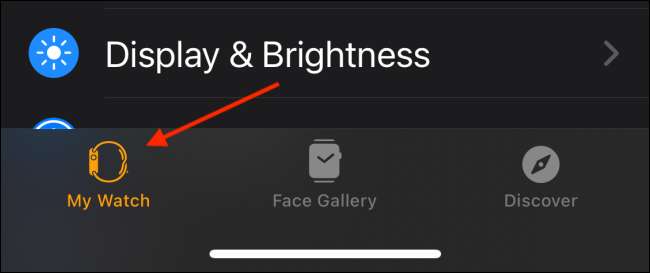
У розділі «Мій Faces», виберіть циферблат, який ви хочете налаштувати.

У розділі «Колір», проведіть пальцем по горизонталі, щоб вивчити всі варіанти, а потім натисніть на колір, щоб переключитися на нього.
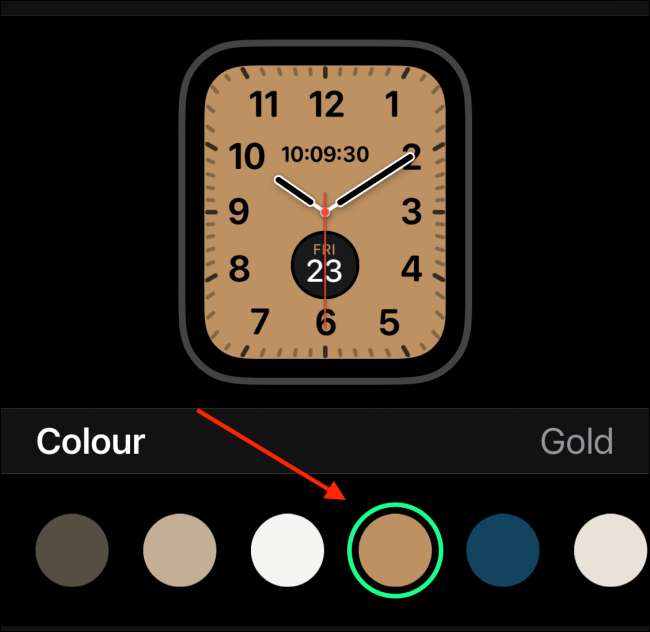
Потім проведіть через розділ «Символи», щоб змінити стиль цифр. Ви можете вибрати таблетки, римські, Каліфорнія, арабська, арабські індійське або деванагарі.
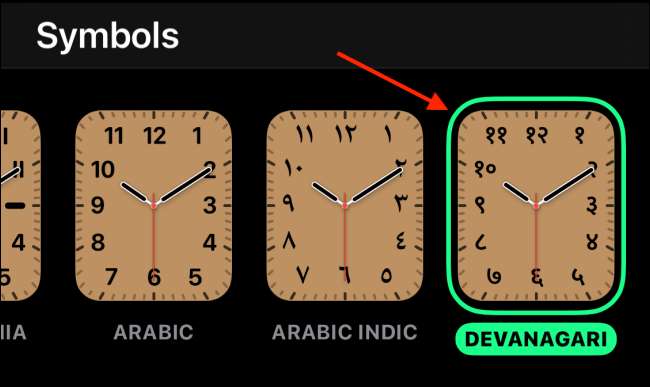
Нарешті, в розділі «Dial», ви можете вибрати «Прямокутник» або «Коло».
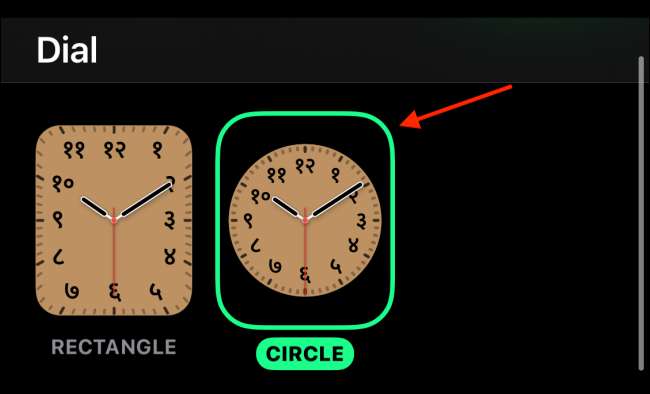
Коли ви будете задоволені тим, як циферблат виглядає, прокрутки в нижній і натисніть «Встановити як струм Watch Face».
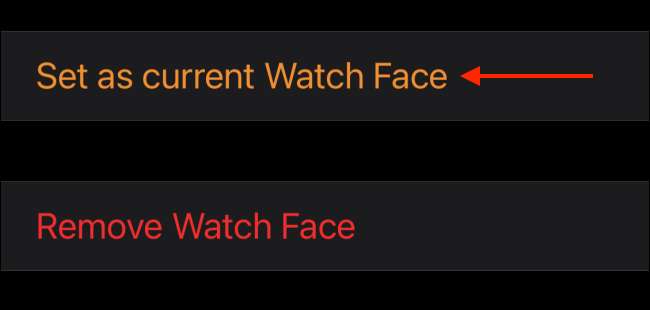
Підніміть зап'ясті, щоб побачити ваш свіжий налаштовану циферблата на вашому Apple, Watch.

Тепер, коли ви налаштували зовнішній вигляд вашого Watch, прийшов час зробити те ж саме з його ускладненнями .
Пов'язані: Як зробити більшість ускладнень на вашому яблучному годиннику






